Hướng dẫn xử lý lỗi iPad bị vô hiệu hóa cực đơn giản
Nếu bạn đang loay hoay với chiếc iPad bị vô hiệu hóa. Bạn đang mong muốn tìm được cách mở khóa iPad khi bị vô hiệu hóa mà không gặp nhiều rắc rối? Apple8 sẽ chỉ ra nguyên nhân dẫn đến lỗi iPad bị vô hiệu hóa và cách xử lý lỗi này hiệu quả, nhanh chóng nhất.

Khắc phục iPad bị vô hiệu hóa
Apple không cho phép người dùng nhập sai mật khẩu quá nhiều lần. Lần thứ nhất, thứ hai, thứ ba,... thì màn hình sẽ hiển thị thông báo iPad bị vô hiệu hóa và phải chờ một thời gian nhất định. Thời gian vô hiệu hóa sẽ tăng lên sau mỗi lần bạn nhập sai mật khẩu. Khi đến lần thứ 10 thì chiếc iPad của bạn sẽ bị vô hiệu hóa hoàn toàn. Để giúp bạn, Apple8 chia sẻ bài viết này để khôi phục iPad của bạn bị vô hiệu hóa ngay lập tức.
Nguyên nhân iPad bị vô hiệu hóa

IPad bị vô hiệu hóa
Trước khi tìm cách mở khóa iPad thì bạn nên tìm hiểu lý do vì sao iPad bị vô hiệu hóa. Giúp bạn tránh gặp lại trường hợp này cũng như xử lý nhanh hơn khi gặp phải tình huống tương tự.
IPad là thiết bị thông minh, phổ biến đối với cuộc sống con người hiện nay.
IPad dường như là chiếc máy quan trọng, cần thiết đối với ai hay sử dụng, dùng để học tập, làm việc, giải trí. Ưu điểm của chiếc iPad được nhiều người yêu thích đó là mật khẩu của iPad bảo mật vô cùng an toàn. Tuy nhiên, bên cạnh ưu điểm sẽ biến thành nhược điểm khi mà người dùng gặp rắc rối với việc không thể nhớ mật khẩu, gõ sai mật khẩu, lỗi phần mềm,... khiến iPad bị vô hiệu hóa.
Có nhiều lý do khiến chiếc iPad bị vô hiệu hóa, gặp trục trặc. Lỗi mà người dùng hay gặp nhất đó là không nhớ mật khẩu iPad của mình dẫn tới sự cố ipad bị vô hiệu hóa khi nhập sai pass quá số lần cho phép.
Ngoài ra, trường hợp iPad bị vô hiệu hóa cũng có thể xảy ra do phần mềm độc hại có trong máy của bạn hoặc có thể do bản cập nhật IOS lỗi thời, chưa được cập nhật.
Nếu iPad của bạn bị vô hiệu hóa, thì bạn có thể khắc phục bằng các cách làm theo đề xuất của Apple8. Với các dòng iPad đời mới của Apple như Ipad pro, Ipad Air mỏng với cấu hình cao,... thì cách restore cũng tương tự. Vì vậy bạn đừng lo lắng về việc các cách xử lí này có khắc phục được đối với máy mình không nhé.
Dưới đây sẽ là các cách xử lý lỗi iPad bị vô hiệu hóa cực chi tiết mà nhanh chóng, siêu đơn giản.
3 Cách mở khóa iPad bị vô hiệu hóa hiệu quả nhất
1. Hướng dẫn mở khóa ipad bị vô hiệu hóa bằng cách kết nối với itunes
Khi iPad bị vô hiệu hóa yêu cầu kết nối itunes thì dưới đây sẽ là cách giúp bạn mở khóa iPad. Bây giờ, bạn có thể thử xử lý vấn đề bằng itunes theo 7 bước đơn giản dưới đây.

Cách khắc phục khi iPad bị vô hiệu hóa kết nối itunes
Bước 1: Đầu tiên, hãy kết nối ipad với máy tính của bạn bằng USB
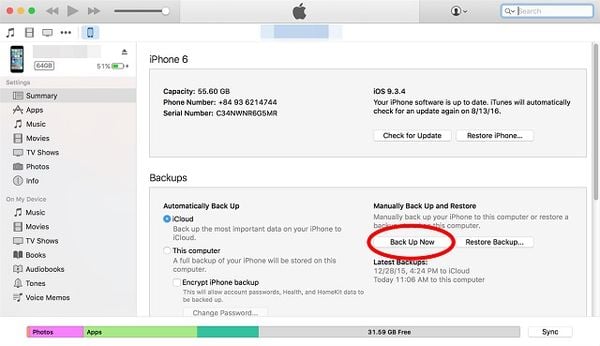
Mở khóa iPad vô hiệu hóa bằng itunes
Bước 2: Tải và cài đặt itunes về máy của bạn
Bước 3: Mở itunes lên và chọn iPad của bạn
Video mở khóa iPad vô hiệu hóa bằng itunes
Bước 4: Sau đó, bạn hãy bật hoặc khởi động lại iPad của bạn. Nếu bạn đang dùng dòng iPad Pro thì bạn nhấn, thả nút âm lượng giảm và làm tương tự với nút âm lượng tăng. Tiếp tục nhấn giữ nút Nguồn cho đến khi thấy màn hình hiển thị chế độ khôi phục.
Bước 5: Sau khi hoàn thành bước trên, bạn click “Restore” (Khôi phục). Lúc này itunes sẽ tải phần mềm mà khôi phục thiết bị của bạn.
Bước 6: Khi iOS Setup Assistant yêu cầu bạn cài đặt iPad thì bạn hãy click
“restore from iTunes backup”.
Bước 7: Chọn iPad của bạn và click vào bản backup mới nhất.
Trường hợp iPad bị vô hiệu hóa kết nối itunes thì việc khởi động và mở khóa iPad là điều rất dễ dàng và cực nhanh chóng. Các bạn có thể thử áp dụng luôn bây giờ.
2. Mở khóa iPad khi bị vô hiệu hóa bằng iCloud
Nhiều bạn không thể đồng bộ itunes với máy mình, không thể mở được khóa ipad. Đừng lo lắng, nếu bạn đã có tài khoản iCloud, bạn có thể tham khảo cách dưới để mở khóa chiếc iPad của bạn mà không cần itunes nữa.

Cách khắc phục iPad khi bị vô hiệu hóa bằng iCloud
Bước 1: Kết nối iPad với máy tính của bạn bằng USB
Bước 2: Bạn vào website của iCloud www.icloud.com và đăng nhập tài khoản của bạn
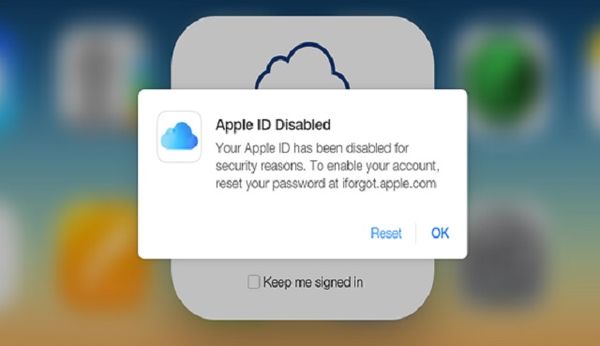
Cách khắc phục iPad khi bị vô hiệu hóa
Bước 3: Click vào “All Devices” để bạn lựa chọn thiết bị bạn muốn cài đặt lại
Bước 4: Nhấp chuột vào “Erase/tên thiết bị” để khôi phục lại iPad khi bị vô hiệu hóa
Bước 5: Cuối cùng, bạn sử dụng lệnh “Setup Assistant” để iPad của bạn về bản backup mới nhất.
Vậy là đã hoàn thành các bước rồi! Thật dễ dàng và nhanh chóng đúng không?
Nhưng nếu chiếc iPad vô hiệu hóa của bạn không đồng bộ với itunes và bạn không có tài khoản iCloud thì cũng đừng bối rối quá. Hãy cùng apple8 sang cách khác tiếp theo để cùng bạn giải quyết nhé.
3. Mở khóa iPad không đồng bộ với itunes và không có tài khoản iCloud
Khi chiếc iPad của bạn không thể đồng bộ với itunes mà lại không có tài khoản icloud. Bạn đừng quá hoang mang, lo lắng vì Apple sẽ giúp bạn giải quyết nỗi lo âu này với cách dưới đây.
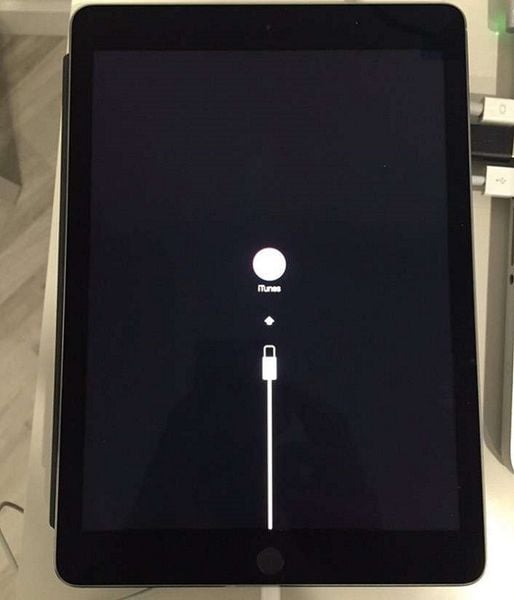
Cách mở khóa iPad của bạn bị vô hiệu hóa
Bước 1: Hãy tắt ipad của bạn bằng cách nhấn giữ nút nguồn, trượt để tắt thiết bị
Bước 2: Sử dụng cáp USB để kết nối iPad với máy tính của bạn
Bước 3: Ấn và giữ nút Home đồng thời ấn và giữ nút nguồn để đưa về chế độ DFU (Device Firmware Update)
Bước 4: Sau đó, bạn chỉ cần chờ vài phút cho đến khi iPad bị vô hiệu hóa kết nối với itunes thành công và có thông báo “iTunes đã phát hiện thấy một iPad trong chế độ phục hồi” trên máy tính thì bạn chọn nút “OK”
Bước 5: Lúc này, iPad đã quay về giống như cách đầu tiên, chúng ta sẽ lại chọn “Restore”
Bước 6: Click vào “Restore from iTunes backup”
Bước 7: Cuối cùng, chọn iPad của bạn và chọn backup mới nhất.
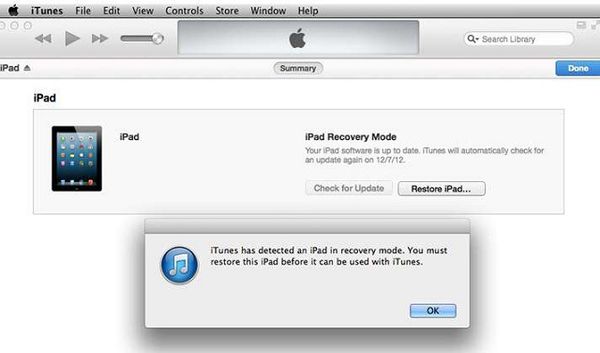
Mở khóa iPad khi bị vô hiệu hóa
Qua các bước vừa rồi, chiếc iPad khi bị vô hiệu hóa sẽ restore lại và hoạt động bình thường. Vậy là bạn đã thành công rồi đó.
Có thể bạn sẽ quan tâm:
Những lưu ý cho bạn sau sự cố iPad khi bị vô hiệu hóa
Dưới đây là những lưu ý và lời khuyên Apple muốn dành cho bạn. Ngoài cách mở iPad bị vô hiệu hóa, Apple8 cũng chia sẻ với bạn một số lưu ý để tránh không gặp lại rắc rối tương tự.
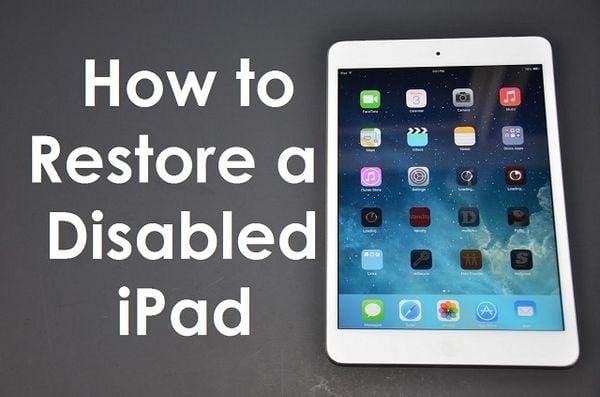
Cách mở iPad khi bị vô hiệu hóa và các lưu ý về sự cố
- Sau khi thiết lập mật khẩu iPad thì bạn nên ghi nhớ hoặc ghi chép vào điện thoại, vở, cuốn sổ,...
Nếu bạn là người hay quên mật khẩu, bạn có thể lựa chọn cách mở khóa iPad bằng touch ID hoặc Face ID
- Dù bạn mở khóa iPad bằng dấu vân tay thì bạn vẫn nên nhớ mật khẩu của máy. Lý do vì khi bạn khởi động lại máy iPad thì nó vẫn yêu cầu mật khẩu. Vì vậy, các bạn đừng quen với việc mở khóa bằng dấu vân tay mà quên mất mật khẩu nhé. Điều đó sẽ gây rắc rối cho bạn đấy.
- Nếu chưa có tài khoản iCloud thì ngay lúc này, bạn nên tạo tài khoản cho mình. Vì iCloud không những giúp bạn mở khóa iPad bị vô hiệu hóa mà nó còn giúp bạn sao lưu, lưu trữ dữ liệu, sao lưu các bản backup của thiết bị, giúp bạn an tâm không bị mất dữ liệu khi bị hư hỏng hoặc bị mất,...
- Sau khi xử lý được việc iPad bị vô hiệu hóa, thì bạn nên thường xuyên cập nhật itunes. Việc này sẽ hữu ích cho bạn rất nhiều. Bất ký sự cố nào xảy ra thì hầu hết itunes đều khắc phục được. Cập nhật itunes thường xuyên giúp bạn tránh được việc mất dữ liệu khi cần restore
- Mật khẩu máy là mật mã riêng tư, vì vậy bạn không nên chia sẻ cho bất kỳ ai. Bạn sẽ phải thay đổi mật khẩu nếu để ai đó biết. Sẽ thật phiền phức, khó chịu khi bạn dễ dàng quên mất mật khẩu của mình với lý do thay đổi mật khẩu quá nhiều lần.
- Để tránh việc iPad bị vô hiệu hóa đến mức phải khôi phục lại, bạn nên phải ghi nhớ lại mật khẩu và không nên nhập mã quá nhiều lần khi không thể nào nhớ ra nhé.
- Cuối cùng, bạn nên backup dữ liệu để đề phòng xảy ra trường hợp xấu nhé.
Trên đây chúng tôi đã chia sẻ các cách xử lý iPad khi bị vô hiệu hóa khác nhau giúp bạn có nhiều lựa chọn về phương pháp phù hợp với chiếc máy của bạn. Các cách mở iPad bị vô hiệu hóa không quá khó khăn để áp dụng. Đặc biệt, Apple8 còn đã chỉ ra cho bạn biết lý do nguyên nhân dẫn đến iPad bị vô hiệu hóa và những lời khuyên thiết thực nhất để có thể giúp bạn tránh gặp lại tình trạng tương tự.
Apple8 hy vọng bạn có thể tự khắc phục sự cố, hoặc có thể tìm đến đội ngũ chuyên gia của chúng tôi để nhận được tư vấn và hỗ trợ chính xác nhất.
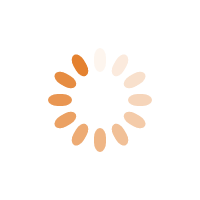
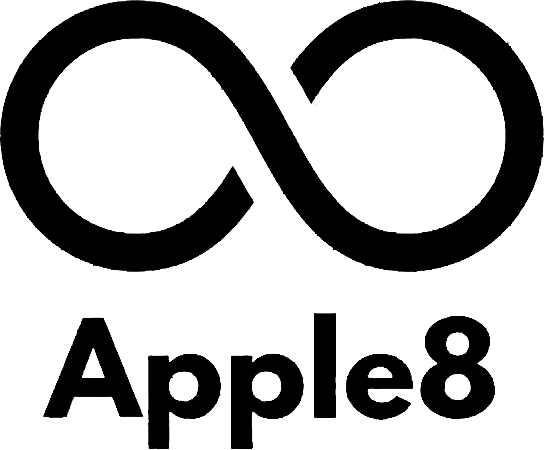
 KINU GERMANY – NIỀM TỰ HÀO “CƠ KHÍ CHÍNH XÁC ĐỨC” TRÊN NHỮNG CHIẾC CỐI XAY CÀ PHÊ CAO CẤP
KINU GERMANY – NIỀM TỰ HÀO “CƠ KHÍ CHÍNH XÁC ĐỨC” TRÊN NHỮNG CHIẾC CỐI XAY CÀ PHÊ CAO CẤP Apple ra mắt iPhone 15 Pro và iPhone 15 Pro Max
Apple ra mắt iPhone 15 Pro và iPhone 15 Pro Max Apple ra mắt dòng iPhone 14 Series
Apple ra mắt dòng iPhone 14 Series So sánh đồng hồ Apple Watch Series 3 và Series 4
So sánh đồng hồ Apple Watch Series 3 và Series 4 Những chiếc đồng hồ Apple Watch nữ đẹp và sang trọng nhất
Những chiếc đồng hồ Apple Watch nữ đẹp và sang trọng nhất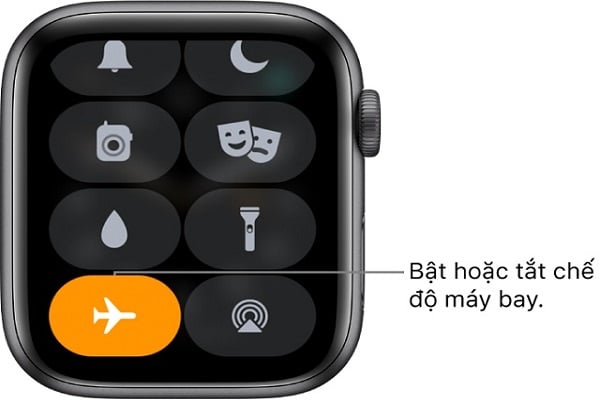 Những lỗi thường gặp ở Apple Watch và cách khắc phục
Những lỗi thường gặp ở Apple Watch và cách khắc phục